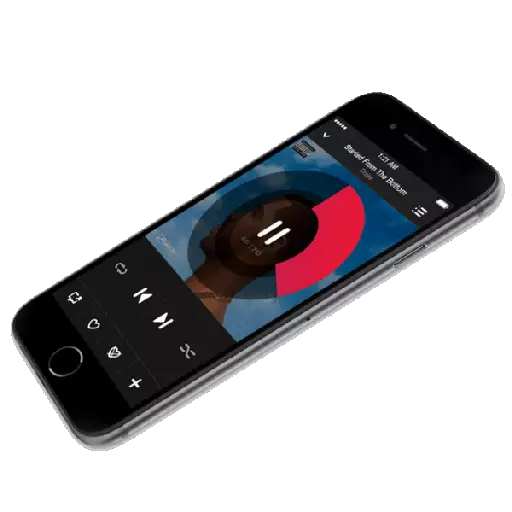
Foar de oerweldigjende mearderheid fan iPhone-brûkers is in folsleine ferfangende ferfangende spiler, wêrtroch jo jo favorite spoaren kinne spielje. Dat, as nedich, de muzyk kin wurde oerdroegen fan ien iPhone nei in oare fan 'e folgjende metoaden.
Fiere in muzikale kolleksje fan iPhone nei iPhone
It barde sa dat de brûker net beskikber is foar de brûker net sa folle farianten fan 'e oerdracht fan ferskes fanút ferskes fan ien Apple smartphone nei it oare.Metoade 1: Reservekopy
Oan dizze metoade moat wurde ferwiisd as jo fan plan binne te ferpleatsen fan it iene Apple-smartphone nei it oare. Yn dit gefal, om alle ynformaasje op 'e tillefoan opnij te tastean, is it genôch om in reservekopy te ynstallearjen. Hjir sille wy moatte kontakt opnimme mei de help fan it iTunes-programma.
Tink derom dat dizze metoade allinich sil wêze as alle muzyk wurdt oerdroegen fan de iene tillefoan nei it oare wurdt opslein yn 'e iTunes-bibleteek opslein.
Lês mear: Hoe kinne jo muzyk tafoegje fan in kompjûter yn iTunes
- Foardat alle ynformaasje, ynklusyf muzyk, sil wurde eksporteare nei in oare tillefoan, de âldste backup sil ferplicht wurde op it âlde apparaat. Oer hoe't it is oanmakke, earder beskreaun yn detail yn in apart artikel op ús webside.
Lês mear: Hoe kinne jo in reservekopy iphone oanmeitsje
- Folgje jo kinne oan it wurk gean mei in oare tillefoan. Om dit te dwaan, ferbine it mei de kompjûter. Sadree't Aytyuns it definiearje, klikje jo op de knop Gadget Menu.
- Oan 'e linkerkant sille jo it oersjoch moatte iepenje. Oan 'e rjochterkant sille jo de "weromsette fan' e kopy" knop sjen, dy't jo moatte kieze.
- Yn it gefal dat it "Fyn iPhone" ynstrumint ynskeakele is, sil de Gadget-restaurearje sille net wurde lansearre. Dat, jo moatte it deaktivearje. Om dit te dwaan, iepenje de ynstellingen op 'e smartphone en selektearje jo akkount op jo skerm. Yn it finster dat iepenet, selektearje de seksje "Icloud".
- Jo sille moatte gean nei de seksje "Find iPhone", en skeakelje de wurking fan dizze funksje dan út. Om de nije ynstellingen te befestigjen, moatte jo in wachtwurd skriuwe fan ynpart aydi.
- Gean wer nei aytyunts. It finster sil it finster opkomme wêryn jo, as nedich, jo moatte de winske backup selektearje, en klikje dan op de knop Werstel.
- Yn it gefal dat jo earder backup-fersifering omfette, fier dan it wachtwurd yn opnommen.
- It systeem sil it herstellen fan it apparaat lansearje, en dan de ynstallaasje fan 'e reservekopy dy't jo hawwe selektearre. Untfange jo tillefoan net út 'e kompjûter oant it folsleine ein fan it proses.
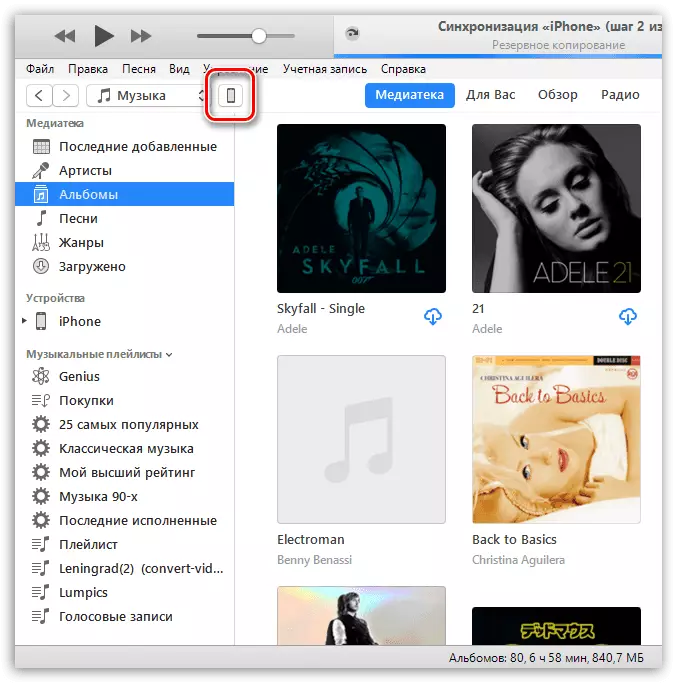
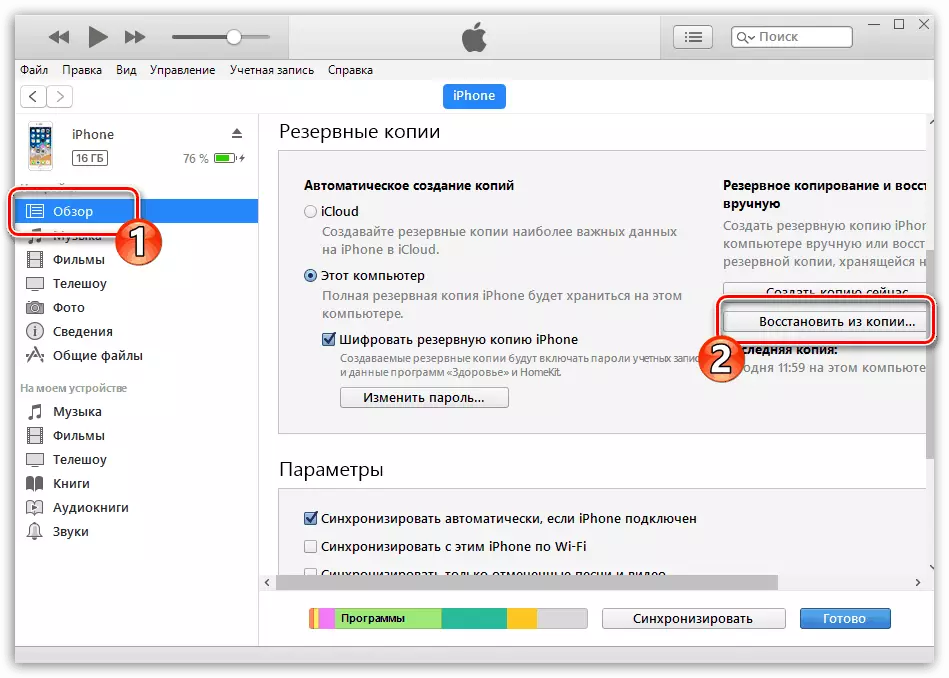
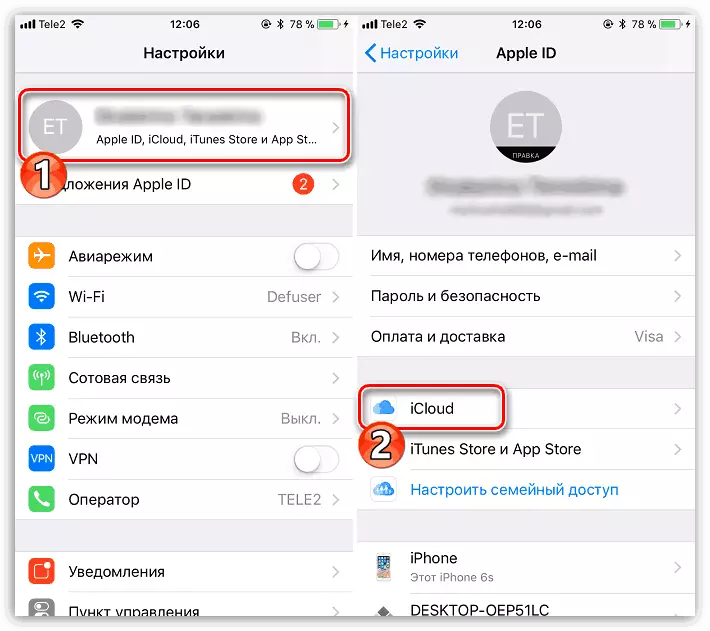
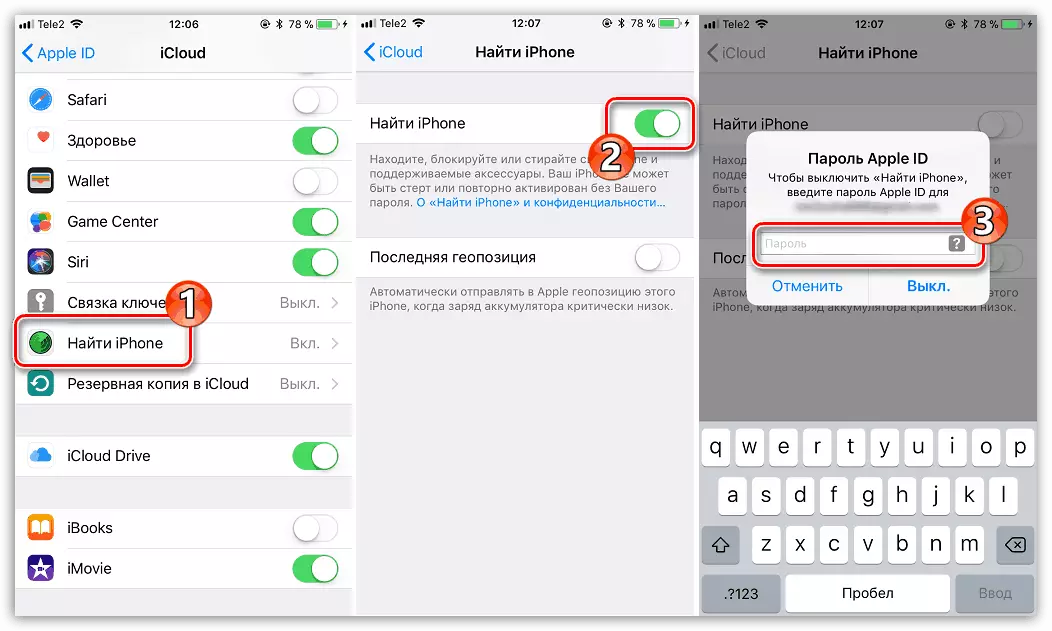

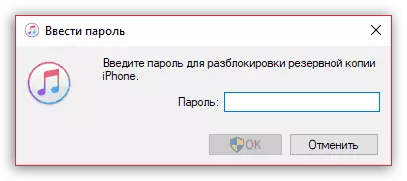
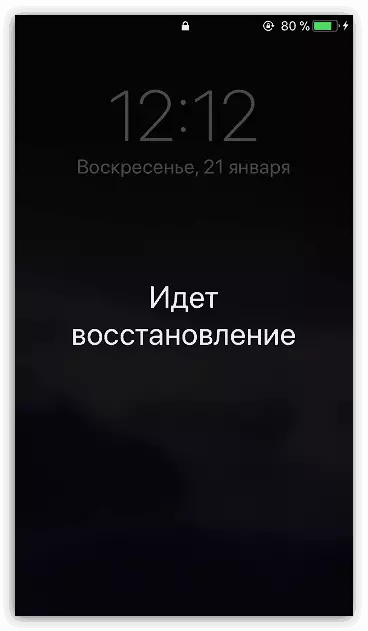
Metoade 2: Itools
Nochris dizze metoade om muzyk oer te bringen fan ien iPhone nei in oare ymplisyt it gebrûk fan in kompjûter. Mar dizze kear sil it ItoLS-programma brûkt wurde as in AUXILIARY-ynstrumint.
- Ferbine de iPhone wêrfan de muzikale kolleksje nei de kompjûter sil wurde oerdroegen, dan iepenje it net iepen. Links, gean nei de seksje "muzyk".
- In list mei ferskes tafoege oan 'e iPhone sil op it skerm falle. Markearje dy komposysjes dy't sille wurde eksporteare nei in kompjûter troch it ynstellen fan har karfakjes. As jo fan plan binne om alle ferskes te oerstekken, pleats dan direkt it karfakje yn 'e boppekant fan it finster. Om de oerdracht te begjinnen, klikje jo op de knop "Eksport".
- Yn 'e folgjende sille jo it finster fan Windows Explorer sjen wêryn jo de definitive map moatte opjaan wêr't de muzyk sil wurde opslein.
- No komt de twadde tillefoan oan it wurk, dat, yn feite, sille de spoaren wurde oerdroegen. Ferbine it oan 'e kompjûter en begjin itools. Gean nei it ljepblêd "Muzyk", klikje op de knop "ymportearje".
- It finster Windows sil op it skerm opnimme, wêryn jo earder eksporteare moatte opjaan, wêrnei't it allinich bliuwt om it proses te rinnen om muzyk te rinnen nei it gadget troch te klikken troch te klikken op de knop "OK".
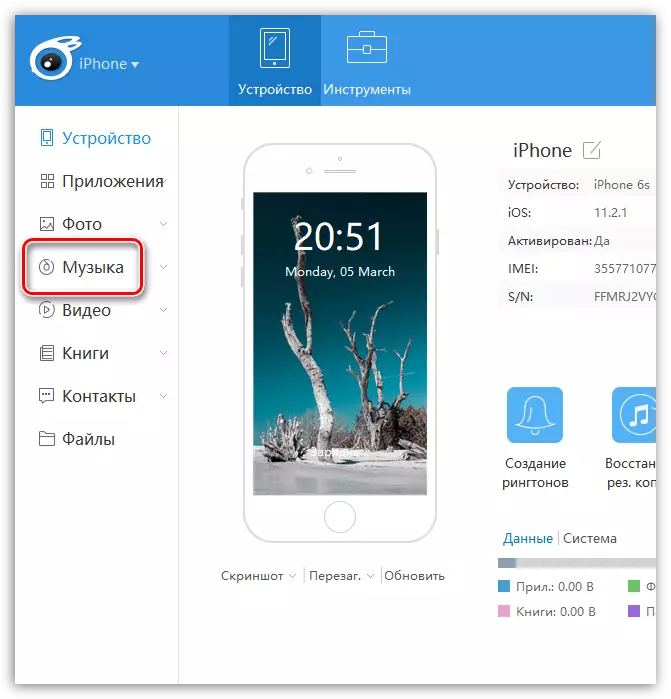

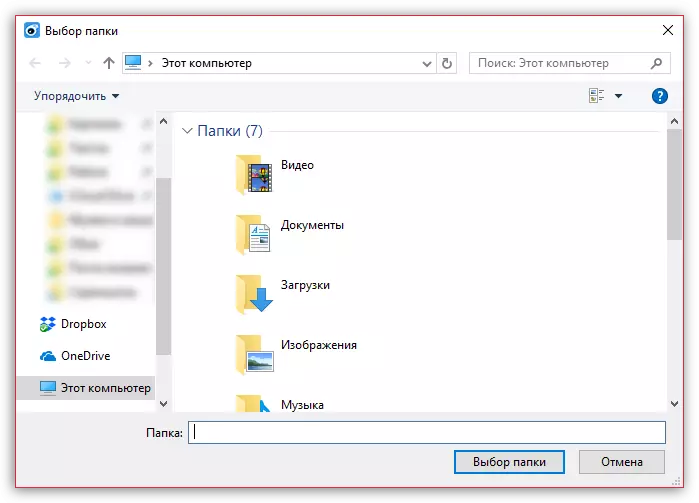
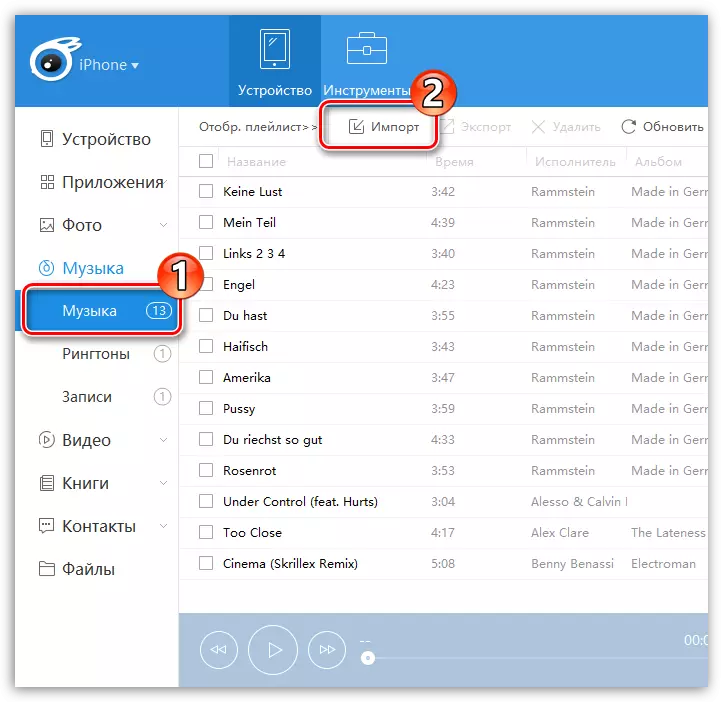
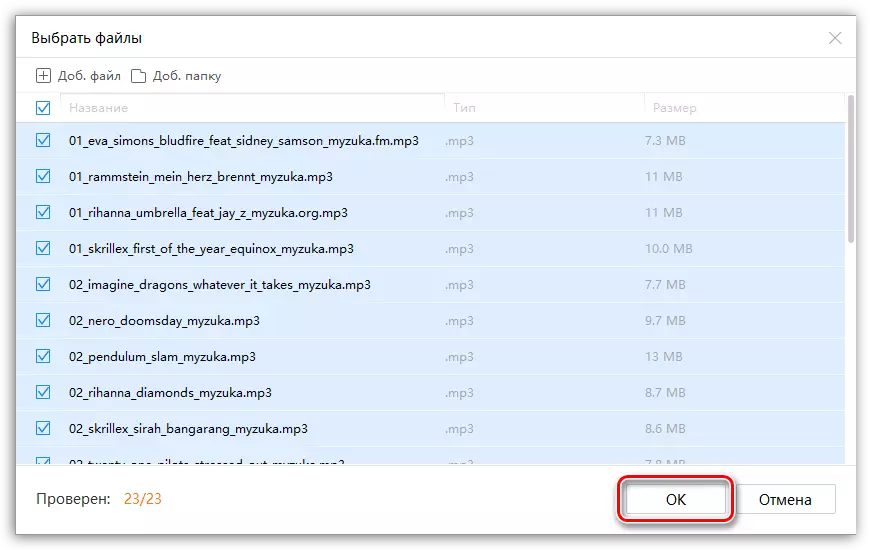
Metoade 3: Kopiearje keppeling kopiearje
Dizze metoade lit jo gjin tracks oerdrage fan 'e iene iPhone nei in oare, en diele de komposysjes ynteressearre yn' e komposysjes (Album). As de brûker is ferbûn oan 'e Apple Music Service, sil it album beskikber wêze foar downloade en harkje. As net, sil it wurde foarsteld om te keapjen.
Tink derom dat yn 'e ôfwêzigens fan in abonnemint op Apple-muzyk, jo kinne allinich de muzyk diele dy't waard oankocht yn iTunes-winkel. As it spoar of it album waard laden op 'e tillefoan fan' e kompjûter, sille jo it juste menu-item net sjen.
- De muzykapplikaasje útfiere. Iepenje in apart ferske (album) dat jo fan doel binne te oerdrage nei de folgjende iPhone. Yn it ûnderste gebiet fan it finster moatte jo it ikoan mei trije punten moatte selektearje. Yn it ekstra menu dat de knop "Share Song" iepene.
- It finster sil iepenje wêr't jo de applikaasje moatte selektearje wêrtroch de link nei muzyk sil wurde oerbrocht. As de tapassing fan 'e applikaasje net is opnommen yn' e list, klikje dan op it item "Kopiearje". Hjirnei sil de keppeling wurde opslein op it klamboerd.
- Rinne de applikaasje troch wêr't jo fan plan hawwe om muzyk te dielen, lykas WhatsApp. It iepenjen fan it petear mei de yntercteur, klikje op 'e line om it berjocht yn te fieren, en selektearje dan de knop "Paste" om te selektearjen.
- Uteinlik Klikje op de knop Berjocht oerdracht. Sadree't de brûker de resultearjende keppeling iepenet,
It skerm begjint automatysk de iTunes-winkel op 'e pagina.
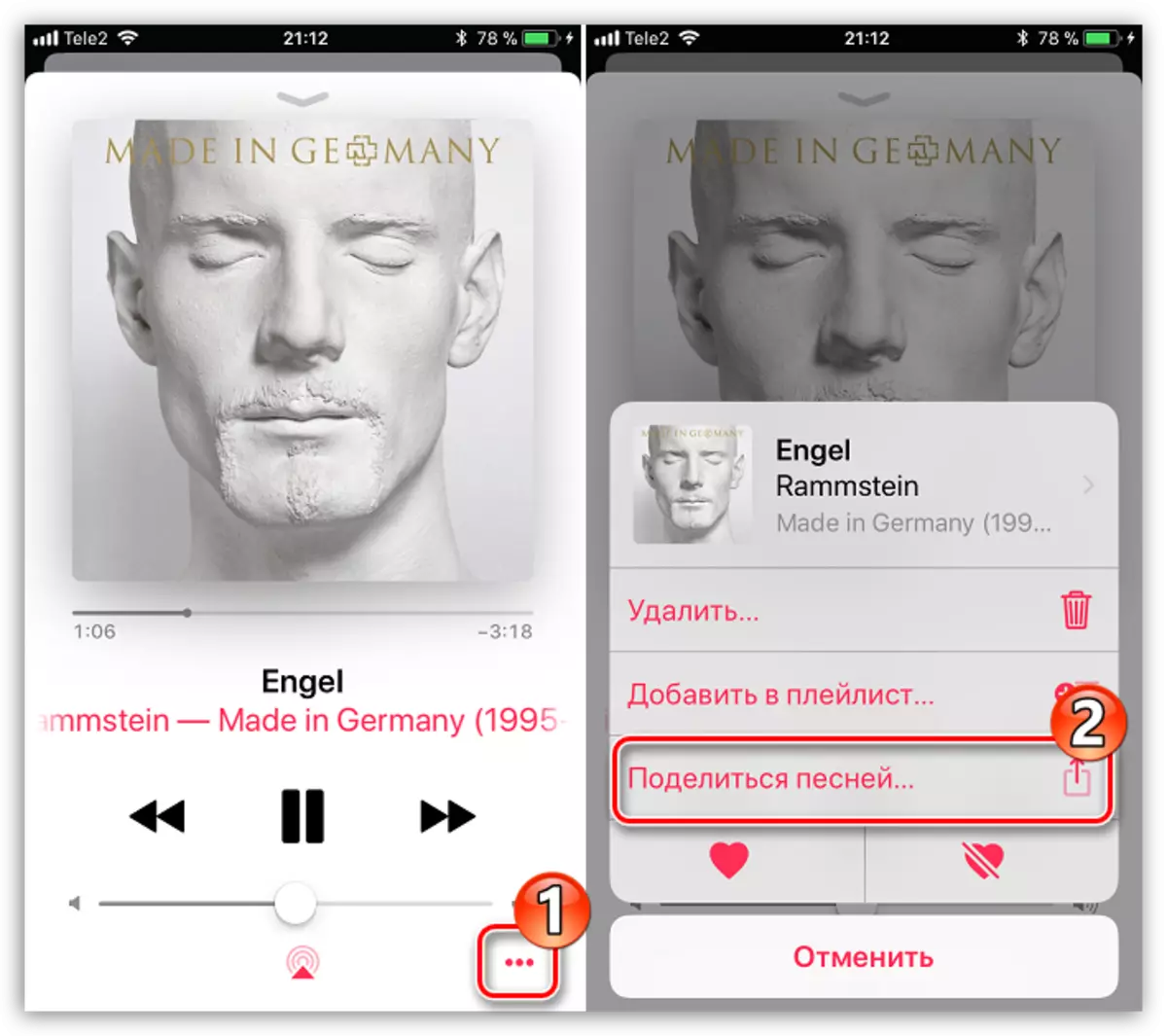
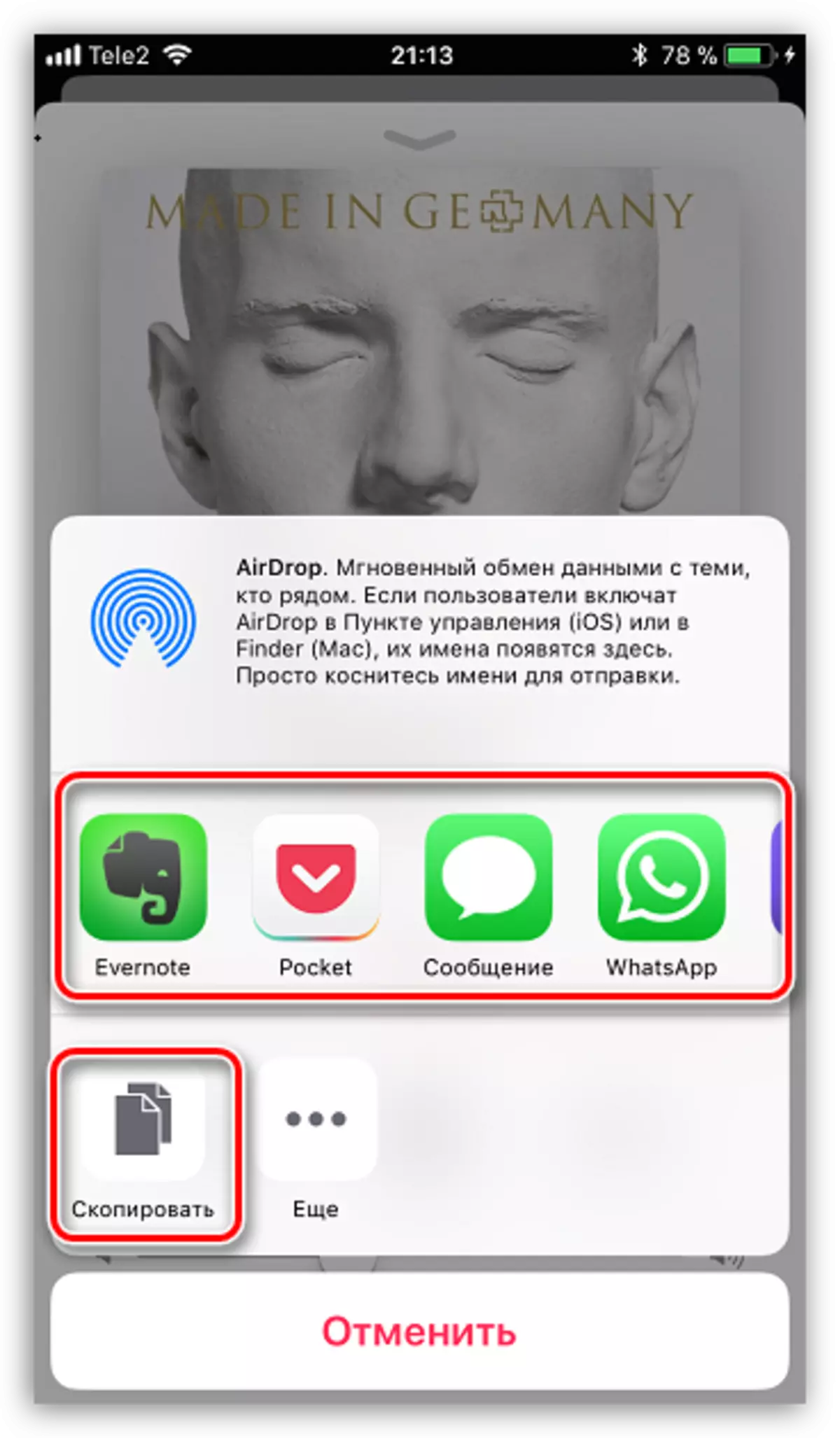
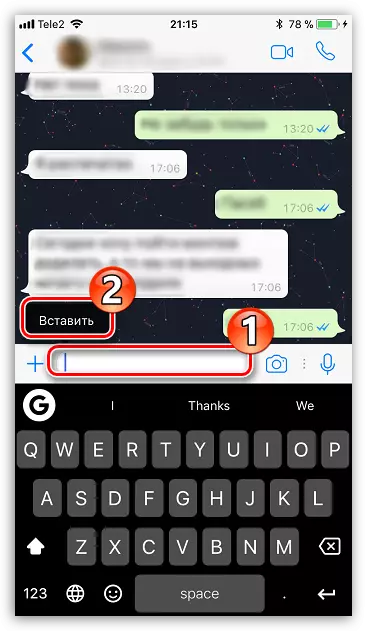
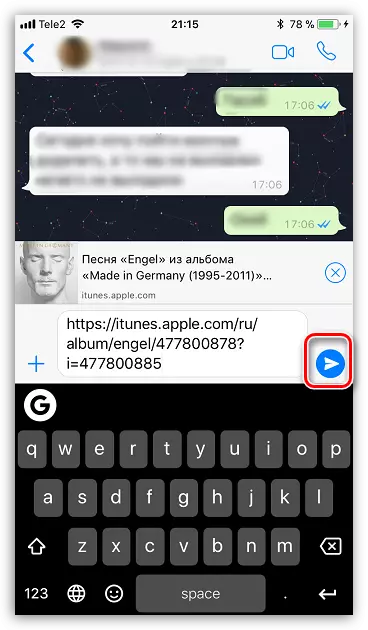
Wylst dizze binne alle manieren om muzyk te goaien fan ien iPhone nei it oare. Litte wy hoopje dat jo oer tiid sille dizze list wurde útwreide.
